3 Oracle Fusion Middleware Infrastructureのアップグレード(11gリリースから)
Oracle Fusion Middleware Infrastructureは、以前のOracle Fusion Middlewareリリース11gバージョンから最新の12c (12.2.1.3.0)リリース・バージョンにアップグレードできます。
-
Oracle Fusion Middleware Infrastructure FMW 11gリリース1、バージョン: 11.1.1.6.0
-
Oracle Fusion Middleware Infrastructure FMW 11gリリース1、バージョン: 11.1.1.7.0
-
Oracle Fusion Middleware Infrastructure FMW 11gリリース1、バージョン: 11.1.1.9.0
次のトピックでは、Oracle Fusion Middleware Infrastructureから12c (12.2.1.3.0)リリースにアップグレードする方法について説明します。
- Oracle Fusion Middleware Infrastructureのアップグレード・プロセス(11gから12c)について
Oracle Fusion Middleware Infrastructureのアップグレード・プロセス(11gから12c)の概要に関するフローチャートとロードマップを確認します。 - Oracle Fusion Middlewareインフラストラクチャのインストール
Fusion Middlewareインフラストラクチャをインストールすると、Oracleホーム・ディレクトリが作成され、その他のFusion Middleware製品をインストールするためのサポート・ソフトウェアが配置されます。 - アップグレード前の準備状況チェックの実行
アップグレードにかかわる潜在的な問題を特定するために、アップグレード・プロセスの開始前に、準備状況チェックの実行をお薦めします。準備状況チェックによって、アップグレードにかかわる潜在的な問題をすべて検出できるわけではない点に注意してください。準備状況チェックのレポートが成功を示していても、アップグレードが失敗することもあります。 - サーバーとプロセスの停止
Upgrade Assistantを実行してスキーマおよび構成をアップグレードする前に、すべてのアップグレード前のプロセス、および管理サーバーや管理対象サーバーを含めたすべてのサーバーを停止する必要があります。 - 製品スキーマのアップグレード
サーバーとプロセスの停止後に、Upgrade Assistantを使用して、サポートされている製品スキーマをOracle Fusion Middlewareの現在のリリースにアップグレードします。 - RCUを使用した必要な12cスキーマの作成
アップグレード時、必要なスキーマを作成する必要があります。リポジトリ作成ユーティリティ(RCU)を使用してカスタマイズされたスキーマを作成できます。または、オプションでUpgrade Assistantを使用して、デフォルトのスキーマ設定を使用してスキーマを作成できます。この手順では、RCUを使用してスキーマを作成する方法について説明します。Upgrade Assistantを使用してスキーマを作成する情報は、アップグレード手順に含まれます。 - ドメインの再構成について
再構成ウィザードを実行して、ドメイン・コンポーネント構成を12c (12.2.1.3.0)にあわせて再構成します。 - ドメイン・コンポーネント構成のアップグレード
ドメインを再構成した後、Upgrade Assistantを使用して、更新したドメイン構成と一致するようドメイン内のドメイン・コンポーネント構成をアップグレードします。 - サーバーとプロセスの起動
アップグレードが成功したら、管理サーバーと管理対象サーバーを含め、すべてのプロセスとサーバーを再起動します。 - アップグレード検証チェックリストの使用
アップグレード後には、基本的な管理タスク(ノード・マネージャ、管理サーバー、Web層、管理コンソールおよびEnterprise Manager Fusion Middleware Controlを起動できるかどうかの確認など)が正常に完了できることを確認してください。 - setDomainEnvへのカスタム構成設定の再適用
アプリケーション環境の12cへのアップグレードを完了するには、起動スクリプト(setDomainEnvなど)へのカスタム構成設定の再適用が必要な場合があります。これらのスクリプトは、アップグレード時に新しい12cバージョンで上書きされます。前のリリースで作成したカスタム構成設定は手動で再適用する必要があります。 - Oracle Fusion Middleware 12cの監査データ・ストアの構成
11gデプロイメントでファイルベースの監査ストアを使用していた場合は、Oracle Fusion Middleware 12cへのアップグレード後に、データベースベースの監査データ・ストアへの監査データのロードを有効にする必要があります。 - 古いJava EE Webサービス・アプリケーションのセキュリティ・ステータスの維持
12cにおいて、Java EE Webサービスおよびクライアントに対するグローバル・ポリシー・アタッチメントのサポートを導入すると、既存のJava EE Webサービスおよびクライアント(12.1.2およびそれ以前)の後方互換性に影響する場合があります。ポリシーの不在に依存しているJava EE Webサービスまたはクライアント・エンドポイントが、グローバル・ポリシー・アタッチメントのスコープに含まれる場合、グローバル・ポリシー・アタッチメントの存在によって、そのエンドポイントのセキュリティ動作が変更される場合があります。 - Oracle Fusion Middleware 12cソフトウェアを管理するためのドキュメント・リソース
このトピックでは、Infrastructure 12cへのアップグレード後に実行することが多い一般的な管理タスクおよび関連するドキュメント・リソースのリストを示しています。 - Oracle Fusion Middleware 12cにおける11gアプリケーション・デプロイメントの使用
Oracle Fusion Middleware 12cへのアップグレード後、Oracle Fusion Middleware 11gにデプロイしていたカスタムJavaおよびApplication Development Framework (ADF)は、Oracle Fusion Middleware 11gと同じように動作します。ただし、ADF 12cおよびJDeveloper 12cで利用可能ないくつかの新機能があります。 - 既存の環境がクラスタ構成の場合
既存の環境がクラスタ構成の場合、パック・ユーティリティおよびアンパック・ユーティリティを使用してそのドメイン内の他のクラスタ・メンバーに変更を適用する必要があります。 - サーバーとプロセスの起動
アップグレードが成功したら、管理サーバーと管理対象サーバーを含め、すべてのプロセスとサーバーを再起動します。
Oracle Fusion Middleware Infrastructureのアップグレード・プロセス(11gから12c)について
Oracle Fusion Middleware Infrastructureのアップグレード・プロセス(11gから12c)の概要に関するフローチャートとロードマップを確認します。
図3-1 Oracle Fusion Middleware Infrastructureのアップグレード・プロセス・フローチャート(11gから12c)
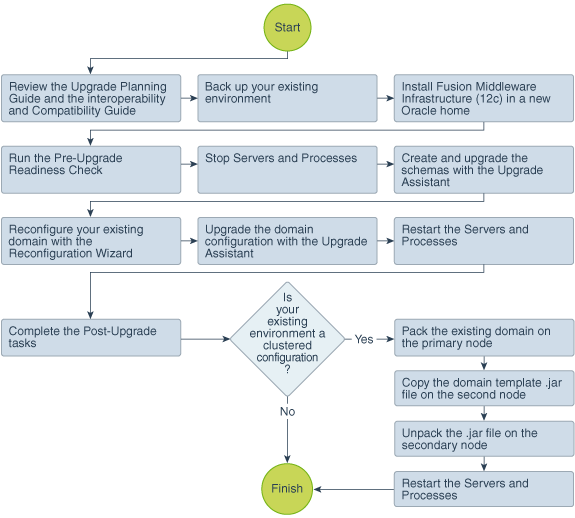
「図3-1 Oracle Fusion Middleware Infrastructureのアップグレード・プロセス・フローチャート(11gから12c)」の説明
表3-1は、Oracle Fusion Middleware Infrastructureリリース12.2.1.3.0へのアップグレードの際に実行する必要のあるステップの概要リストです。
表3-1 Oracle Fusion Middleware Infrastructureをアップグレードするためのタスク(11gリリースから)
| タスク | 説明 |
|---|---|
|
省略可能 Oracle Fusion Middleware Infrastructure 12.2.1.3.0へのアップグレード方法に影響する可能性がある、相互運用性と互換性に関する要因について学習します。 |
サポートされるOracle Fusion Middleware構成で、同一バージョンまたは異なるバージョンの2つ以上のOracle Fusion Middleware製品の連携(相互運用)方法を理解することが重要です。 相互運用性と互換性についてさらに学習するには、『Oracle® Fusion Middleware相互運用性および互換性の理解』を参照してください。 |
|
必須 このガイドの概要に関するトピックを確認して、必須のアップグレード前タスクを完了します(まだ実行していない場合)。 |
アップグレード前タスクには、ご使用の本番環境のクローニング、システム要件および資格証明の確認、未使用データのパージおよび非SYSDBAユーザーの作成が含まれます。 アップグレード前のタスクの完全なリストは、「アップグレード前チェックリスト」を参照してください。 |
|
必須 12.2.1.3.0 Fusion Middleware Infrastructureディストリビューションをダウンロードしてインストールします。 |
Infrastructureのディストリビューションには、その他のFusion Middleware製品をインストールするための基盤の設定に必要な、WebLogic ServerおよびJava Required Files (JRF)が同梱されています。 このガイドのアップグレード・トポロジに定義されているように、インフラストラクチャは新規のOracleホームにインストールする必要があります。そのために、「Oracle Fusion Middleware Infrastructureのインストール」で説明する手順を実行してください。 |
|
省略可能 準備状況チェックを実行します。 |
「アップグレード前の準備状況チェックの実行」を参照してください。 |
|
必須 サーバーとプロセスを停止します |
アップグレード・プロセスの開始前に、すべてのサーバー、コンポーネントおよびプロセスを停止します。 |
|
必須 必要な12cスキーマを作成およびアップグレードします。 |
Upgrade Assistantを使用すると、ドメインの必要なスキーマをアップグレードまたは作成(あるいはその両方)できます。「Upgrade Assistantを使用したスキーマの作成およびアップグレード」を参照してください。Upgrade Assistantは、デフォルトの表領域設定を使用してスキーマを作成します。スキーマのカスタム表領域を指定する場合、RCUを使用して必要なスキーマを作成する必要があります。「RCUを使用した必要な12cスキーマの作成」を参照してください。 |
|
必須 再構成ウィザードを使用した既存のドメインの再構成 |
既存のドメインで再構成ウィザードを実行した場合、再構成テンプレートを選択および適用することで、ドメインのアップグレード準備が行われます。これにより、ドメイン内に存在するJDBCデータ・ソースとコンポーネント・スキーマのテストも実行します。 ドメインを再構成するには、「ドメインの再構成について」で説明する手順を実行します。 |
|
必須 Upgrade Assistantを使用して既存のドメイン構成をアップグレードします。 |
既存のドメインの再構成後には、Upgrade Assistantを実行して、既存のドメインで使用される構成をすべてアップグレードする必要があります。 ドメイン内でアップグレードの対象になるすべてのコンポーネントは、Upgrade Assistantの実行時に、「コンポーネント・リスト」画面で確認できます。手順の詳細は、「ドメイン・コンポーネント構成のアップグレード」を参照してください。 |
|
必須 サーバーおよびプロセスを再起動します。 |
アップグレード・プロセスは完了です。この時点で、サーバー、コンポーネントおよびプロセスを再起動できます。 「サーバーとプロセスの起動」を参照してください。 |
|
必須 アップグレード後のタスクを実行します。 |
アップグレード後のタスクのリストは、「アップグレードの検証チェックリストの使用」を参照してください。 |
|
既存の環境がクラスタ構成の場合は必須 プライマリ・ノードの既存のドメインをパックします。 |
|
|
既存の環境がクラスタ構成の場合は必須 ドメインのtemplate.jarファイルをセカンダリ・ノードにコピーします。 |
|
|
既存の環境がクラスタ構成の場合は必須 セカンダリ・ノードにjarファイルを解凍します |
|
|
既存の環境がクラスタ構成の場合は必須 サーバーおよびプロセスを再起動します。 |
アップグレード・プロセスは完了です。この時点で、サーバー、コンポーネントおよびプロセスを再起動できます。 「サーバーとプロセスの起動」を参照してください。 |
Oracle Fusion Middleware Infrastructureのインストール
Fusion Middleware Infrastructureをインストールすると、Oracleホーム・ディレクトリが作成され、その他のFusion Middleware製品をインストールするためのサポート・ソフトウェアが配置されます。
ノート:
以前の12cリリース(12.1.3.0、12.2.1.0または12.2.1.1)からアップグレードする場合は、Oracleホームに12c (12.2.1.3.0)ディストリビューションをインストールする必要があります。このアップグレードには、既存のOracleホームを再使用しないでください。12c (12.2.1.3.0)へのアップグレードは、パッチ・リリースではありません。アップグレード前の準備状況チェックの実行
アップグレードにかかわる潜在的な問題を特定するために、準備状況チェックを実行してから、アップグレード・プロセスを開始するようにしてください。準備状況チェックによって、アップグレードにかかわる潜在的な問題をすべて検出できるわけではない点に注意してください。準備状況チェックのレポートが成功を示していても、アップグレードが失敗することもあります。
- アップグレード前の準備状況チェックの実行について
Upgrade Assistantを-readinessモードで実行することで、実際のアップグレードを実行する前に問題を検出できます。Upgrade Assistantを使用すると、準備状況チェックはGUIモードで実行できます。また、レスポンス・ファイルを使用するとサイレント・モードで実行できます。 - 準備状況モードでのUpgrade Assistantの起動
-readinessパラメータを使用して、Upgrade Assistantを準備状況モードで起動します。 - Upgrade Assistantでの準備状況チェックの実行
Upgrade Assistantの各画面を通じて、アップグレード前の準備状況チェックを完了します。 - 準備状況レポートの理解
ドメインの準備状況チェックを実行した後、レポートを確認してアップグレードを成功させるためのアクションをとる必要があるかどうかを判断します。
アップグレード前の準備状況チェックの実行について
-readinessモードでUpgrade Assistantを実行すると、実際のアップグレードを実行する前に問題を検出できます。Upgrade Assistantを使用すると、準備状況チェックはGUIモードで実行できます。また、レスポンス・ファイルを使用するとサイレント・モードで実行できます。
Upgrade Assistantの準備状況チェックは、サポート対象の開始ポイントにあるFusion MiddlewareのスキーマとWebLogicドメインの構成について、読取り専用のアップグレード前確認を実行します。この確認は、読取り専用の操作です。
準備状況チェックでは、フォーマットされ、タイムスタンプの付けられた準備状況レポートが生成され、実際のアップグレードを試みる前に潜在的な問題に対処できます。問題が検出されない場合は、アップグレード・プロセスを開始できます。アップグレードを実行する前に、このレポートを詳細に確認することをお薦めします。
準備状況チェックは、既存のOracle Fusion Middlewareドメインがオンライン(他のユーザーがアクティブに使用している間)であっても、オフラインであっても実行できます。
準備状況チェックは、実際のアップグレードの実行前に、何度でも実行できます。ただし、アップグレードの実行後には、準備状況チェックを実行しないでください。これは、レポートの結果が、アップグレード前の準備状況チェックとは異なることがあるためです。
ノート:
パフォーマンスへの影響を避けるため、準備状況チェックはピーク時以外に実行するようにしてください。
親トピック: アップグレード前の準備状況チェックの実行
準備状況モードでのUpgrade Assistantの起動
-readinessパラメータを使用して、準備状況モードでUpgrade Assistantを起動します。
Upgrade Assistantのパラメータ
コマンドラインからアップグレード・アシスタントを起動するときに、追加のパラメータを指定できます。
表3-2 Upgrade Assistantコマンドライン・パラメータ
| パラメータ | 必須またはオプション | 説明 |
|---|---|---|
|
|
準備状況チェックの場合は必須
ノート: 準備状況チェックはスタンドアロン・インストール上で実行できません(WebLogic Serverの管理対象でありません)。 |
アップグレードの準備状況チェックを実行します(実際のアップグレードは実行しません)。 スキーマと構成がチェックされます。
|
|
|
オプション |
スキーマの同時アップグレードまたはスキーマの準備状況チェックに使用可能なスレッドの数を特定します。 値は、1 - 8の正の整数である必要があります。デフォルトは4です。 |
|
|
サイレント・アップグレードまたはサイレント準備状況チェックの場合は必須 |
レスポンス・ファイルに保存した入力を使用して、Upgrade Assistantを実行します。このレスポンス・ファイルは、GUIモードでUpgrade Assistantを実行したときの入力データから生成されます。このパラメータを使用すると、アップグレード・アシスタントはサイレント・モード(アップグレード・アシスタントの画面表示なし)で実行されます。 |
|
|
オプション |
調査フェーズを実行しますが、実際のアップグレードは実行しません。
|
|
|
オプション |
次のいずれかの属性を指定して、ログイン・レベルを設定します。
デフォルトのロギング・レベルは
|
|
|
オプション |
アップグレード・ログ・ファイルと一時ファイルのデフォルトの場所を設定します。Upgrade Assistantによってログ・ファイルおよび一時ファイルが作成される、既存の書込み可能なディレクトリを指定する必要があります。 デフォルトの場所は次のとおりです。 (UNIX)
(Windows)
|
|
|
オプション |
すべてのコマンドライン・オプションを表示します。 |
Upgrade Assistantを使用した準備状況チェックの実行
Upgrade Assistantの各画面を通じて、アップグレード前の準備状況チェックを完了します。
親トピック: アップグレード前の準備状況チェックの実行
準備状況レポートの理解
ドメインの準備状況チェックを実行した後、レポートを確認してアップグレードを成功させるためのアクションをとる必要があるかどうかを判断します。
準備状況レポート・ファイルの形式は、次のとおりです。
readiness<timestamp>.txt
ここで、timestampは、準備状況チェックが実行された日付と時刻を示します。
準備状況レポートには、次に示す情報が含まれています。
表3-3 準備状況レポートの要素
| レポートの情報 | 説明 | 必要なアクション |
|---|---|---|
| 全体的な準備状況ステータス: SUCCESSまたはFAILURE | レポートの上部に、準備状況チェックが合格したか1つ以上のエラーで完了したかが示されます。 | 1つ以上のエラーが発生してレポートが完了した場合、アップグレードを試みる前に、FAILを検索し、障害の原因となった問題を修正します。準備状況チェックは、アップグレードする前に必要に応じて何度でも再実行できます。 |
|
タイムスタンプ |
レポートが生成された日付と時刻です。 |
必要なアクションはありません。 |
|
ログ・ファイルの場所
|
生成されたログ・ファイルのディレクトリの場所です。 |
必要なアクションはありません。 |
|
準備状況レポートの場所
|
生成された準備状況レポートのディレクトリの場所です。 |
必要なアクションはありません。 |
|
チェックされたコンポーネントの名前 |
チェックに含まれるコンポーネントの名前およびバージョンとステータス。 |
ドメインに、このリリースにアップグレードできないSOAコア拡張機能などのコンポーネントが含まれる場合は、アップグレードを試行しないでください。 |
|
チェックされたスキーマの名前 |
チェックに含まれるスキーマの名前および現在のバージョンとステータス。 |
スキーマのバージョン番号をレビューします。ドメインに、このリリースにアップグレードできないスキーマが含まれる場合は、アップグレードを試行しないでください。 |
|
個別のオブジェクトのテスト・ステータス: FAIL |
準備状況チェックのテストで、特定のオブジェクトに問題が検出されています。 |
失敗した問題がすべて解決するまでアップグレードしないでください。 |
|
個別のオブジェクトのテスト・ステータス: PASS |
準備状況チェックのテストでは、特定のオブジェクトに問題が検出されませんでした。 |
準備状況チェック・レポートに「成功」ステータスのみが表示されている場合は、環境をアップグレードできます。ただし、準備状況チェックでは、ハードウェアやアップグレード時の接続性などの外部環境に関する問題を検出することはできません。アップグレードの進捗を常に監視する必要があります。 |
| <オブジェクト>の準備状況チェックの完了ステータス: FAILURE | 準備状況チェックで、スキーマ、索引またはデータ型などの特定のオブジェクトに対して解決する必要がある1つ以上のエラーが検出されました。 | 失敗した問題がすべて解決するまでアップグレードしないでください。 |
| <オブジェクト>の準備状況チェックの完了ステータス: SUCCESS | 準備状況チェック・テストによって問題が検出されませんでした。 | 必要なアクションはありません。 |
Upgrade readiness check completed with one or more errors.
This readiness check report was created on Tue March 30 11:15:52 EDT 2019
Log file is located at: ORACLE_HOME/oracle_common/upgrade/logs/ua2016-05-30-11-14-06AM.log
Readiness Check Report File: ORACLE_HOME/oracle_common/upgrade/logs/readiness2016-05-30-11-15-52AM.txt
Starting readiness check of components.
Oracle Metadata Services
Starting readiness check of Oracle Metadata Services.
Schema User Name: DEV11_MDS
Database Type: Oracle Database
Database Connect String: machinename@yourcompany.com
VERSION Schema DEV11_MDS is currently at version 12.2.1.4.0. Readiness checks will now be performed.
Starting schema test: TEST_REQUIRED_TABLES Test that the schema contains all the required tables
Completed schema test: TEST_REQUIRED_TABLES --> Test that the schema contains all the required tables +++ PASS
Starting schema test: TEST_REQUIRED_PROCEDURES Test that the schema contains all the required stored procedures
EXCEPTION Schema is missing a required procedure: GETREPOSITORYFEATURES
Completed schema test: TEST_REQUIRED_PROCEDURES --> Test that the schema contains all the required stored procedures +++ FAIL
Starting schema test: TEST_REQUIRED_VIEWS Test that the schema contains all the required database views
Completed schema test: TEST_REQUIRED_VIEWS --> Test that the schema contains all the required database views +++ PASS
Starting index test for table MDS_ATTRIBUTES: TEST_REQUIRED_INDEXES --> Test that the table contains all the required indexes
Completed index test for table MDS_ATTRIBUTES: TEST_REQUIRED_INDEXES --> Test that the table contains all the required indexes +++ PASS
Starting index test for table MDS_COMPONENTS: TEST_REQUIRED_INDEXES --> Test that the table contains all the required indexes
Completed index test for table MDS_TXN_LOCKS: TEST_REQUIRED_INDEXES --> Test that the table contains all the required indexes +++ PASS
Starting schema test: TEST_REQUIRED_TRIGGERS Test that the schema has all the required triggers
Completed schema test: TEST_REQUIRED_TRIGGERS --> Test that the schema has all the required triggers +++ PASS
Starting schema test: TEST_MISSING_COLUMNS Test that tables and views are not missing any required columns
Completed schema test: TEST_MISSING_COLUMNS --> Test that tables and views are not missing any required columns +++ PASS
Starting schema test: TEST_UNEXPECTED_TABLES Test that the schema does not contain any unexpected tables
Completed schema test: TEST_UNEXPECTED_TABLES --> Test that the schema does not contain any unexpected tables +++ PASS
Starting schema test: TEST_UNEXPECTED_PROCEDURES Test that the schema does not contain any unexpected stored procedures
Completed schema test: TEST_UNEXPECTED_PROCEDURES --> Test that the schema does not contain any unexpected stored procedures +++ PASS
Starting schema test: TEST_UNEXPECTED_VIEWS Test that the schema does not contain any unexpected views
Completed schema test: TEST_UNEXPECTED_VIEWS --> Test that the schema does not contain any unexpected views +++ PASS
Starting index test for table MDS_ATTRIBUTES: TEST_UNEXPECTED_INDEXES --> Test that the table does not contain any unexpected indexes
Completed index test for table MDS_ATTRIBUTES: TEST_UNEXPECTED_INDEXES --> Test that the table does not contain any unexpected indexes +++ PASS
Completed index test for table MDS_LABELS: TEST_UNEXPECTED_INDEXES --> Test that the table does not contain any unexpected indexes +++ PASS
Starting index test for table MDS_LARGE_ATTRIBUTES: TEST_UNEXPECTED_INDEXES --> Test that the table does not contain any unexpected indexes
Starting schema test: TEST_UNEXPECTED_TRIGGERS Test that the schema does not contain any unexpected triggers
Completed schema test: TEST_UNEXPECTED_TRIGGERS --> Test that the schema does not contain any unexpected triggers +++ PASS
Starting schema test: TEST_UNEXPECTED_COLUMNS Test that tables and views do not contain any unexpected columns
Completed schema test: TEST_UNEXPECTED_COLUMNS --> Test that tables and views do not contain any unexpected columns +++ PASS
Starting datatype test for table MDS_ATTRIBUTES: TEST_COLUMN_DATATYPES_V2 --> Test that all table columns have the proper datatypes
Completed datatype test for table MDS_ATTRIBUTES: TEST_COLUMN_DATATYPES_V2 --> Test that all table columns have the proper datatypes +++ PASS
Starting datatype test for table MDS_COMPONENTS: TEST_COLUMN_DATATYPES_V2 --> Test that all table columns have the proper datatypes
Starting permissions test: TEST_DBA_TABLE_GRANTS Test that DBA user has privilege to view all user tables
Completed permissions test: TEST_DBA_TABLE_GRANTS --> Test that DBA user has privilege to view all user tables +++ PASS
Starting schema test: TEST_ENOUGH_TABLESPACE Test that the schema tablespaces automatically extend if full
Completed schema test: TEST_ENOUGH_TABLESPACE --> Test that the schema tablespaces automatically extend if full +++ PASS
Starting schema test: TEST_USER_TABLESPACE_QUOTA Test that tablespace quota for this user is sufficient to perform the upgrade
Completed schema test: TEST_USER_TABLESPACE_QUOTA --> Test that tablespace quota for this user is sufficient to perform the upgrade +++ PASS
Starting schema test: TEST_ONLINE_TABLESPACE Test that schema tablespaces are online
Completed schema test: TEST_ONLINE_TABLESPACE --> Test that schema tablespaces are online +++ PASS
Starting schema test: TEST_DATABASE_VERSION Test that the database server version number is supported for upgrade
INFO Database product version: Oracle Database 12c Enterprise Edition Release 12.2.1.4.0 - 64bit Production
With the Partitioning, OLAP, Data Mining and Real Application Testing options
Completed schema test: TEST_DATABASE_VERSION --> Test that the database server version number is supported for upgrade +++ PASS
Finished readiness check of Oracle Metadata Services with status: FAILURE.
12.1.3.0バージョンのOracle Fusion Middleware IAU Schemasを実行しており、それらのスキーマが11g (11.1.1.7以上)または12c (12.1.2.0)からアップグレードされた場合、準備状況チェックが次のエラーで失敗する場合があります。
Starting index test for table IAU_COMMON: TEST_REQUIRED_INDEXES --> Test
that the table contains all the required indexes
INFO Audit schema index DYN_EVENT_CATEGORY_INDEX in table IAU_COMMON is
missing the required columns or index itself is missing. This maybe caused by
a known issue, anyway, this missing index will be added in 12.2.2 upgrade.
INFO Audit schema index DYN_EVENT_TYPE_INDEX in table IAU_COMMON is
missing the required columns or index itself is missing. This maybe caused by
a known issue, anyway, this missing index will be added in 12.2.2 upgrade.
INFO Audit schema index DYN_TENANT_INDEX in table IAU_COMMON is missing
the required columns or index itself is missing. This maybe caused by a known
issue, anyway, this missing index will be added in 12.2.2 upgrade.
INFO Audit schema index DYN_USER_INDEX in table IAU_COMMON is missing
the required columns or index itself is missing. This maybe caused by a known
issue, anyway, this missing index will be added in 12.2.2 upgrade.
INFO Audit schema index DYN_COMPONENT_TYPE_INDEX in table IAU_COMMON is
missing the required columns or index itself is missing. This maybe caused by
a known issue, anyway, this missing index will be added in 12.2.2 upgrade.
INFO Audit schema index DYN_USER_TENANT_INDEX in table IAU_COMMON is
missing the required columns or index itself is missing. This maybe caused by
a known issue, anyway, this missing index will be added in 12.2.2 upgrade.
Completed index test for table IAU_COMMON: TEST_REQUIRED_INDEXES --> Test
that the table contains all the required indexes +++ FAILノート:
準備状況レポートの欠落している索引に関するエラーは無視してもかまいません。これは既知の問題です。欠落している索引に対応するものが、スキーマのアップグレード操作時に追加されます。このエラーは、アップグレードするスキーマがRCUを使用して12c (12.2.1.3.0)で作成されていた場合は発生しません。親トピック: アップグレード前の準備状況チェックの実行
サーバーとプロセスの停止
Upgrade Assistantを実行してスキーマおよび構成をアップグレードする前に、すべてのアップグレード前のプロセスと管理サーバーや管理対象サーバーを含めたすべてのサーバーを停止する必要があります。
Oracle Fusion Middleware環境は、1つのOracle WebLogic Serverドメイン、1つの管理サーバー、複数の管理対象サーバー、Javaコンポーネント、システム・コンポーネント(Identity Managementのコンポーネントなど)およびメタデータのリポジトリとして使用する1つのデータベースで構成できます。コンポーネントは相互に依存していることがあるため、適切な順序で停止する必要があります。
ノート:
この項の手順では、WLSTコマンドライン・ユーティリティまたはスクリプトを使用して既存のアップグレード前のサーバーとプロセスを停止する方法について説明します。また、Oracle Fusion Middleware ControlとOracle WebLogic Server管理コンソールを使用することもできます。管理サーバーと管理対象サーバーおよびノード・マネージャの起動と停止を参照してください。アップグレード前のFusion Middleware環境を停止するには、アップグレード前のドメインに移動し、次のステップに従います。
ステップ1: システム・コンポーネントを停止する
Oracle HTTP Serverなどのシステム・コンポーネントを停止するには、stopComponentスクリプトを使用します。
-
(UNIX)
EXISTING_DOMAIN_HOME/bin/stopComponent.sh component_name -
(Windows)
EXISTING_DOMAIN_HOME\bin\stopComponent.cmd component_name
システム・コンポーネントは任意の順序で停止できます。
ステップ2: 管理対象サーバーを停止する
WebLogic Server管理対象サーバーを停止するには、stopManagedWebLogicスクリプトを使用します。
-
(UNIX)
EXISTING_DOMAIN_HOME/bin/stopManagedWebLogic.sh managed_server_name admin_url -
(Windows)
EXISTING_DOMAIN_HOME\bin\stopManagedWebLogic.cmd managed_server_name admin_url
プロンプトが表示されたらユーザー名とパスワードを入力します。
ステップ3: Oracle Identity Managementのコンポーネントを停止する
Oracle Identity Managementのコンポーネント(Oracle Internet Directoryなど)を停止します。-
(UNIX)
EXISTING_DOMAIN_HOME/bin/stopComponent.sh component_name -
(Windows)
EXISTING_DOMAIN_HOME\bin\stopComponent.cmd component_name
ステップ4: 管理サーバーを停止する
管理サーバーを停止するときに、管理サーバーで稼働しているプロセス(WebLogic Server管理コンソールやFusion Middleware Controlなど)も停止します。
管理サーバーを停止するには、stopWebLogicスクリプトを使用します。
-
(UNIX)
EXISTING_DOMAIN_HOME/bin/stopWebLogic.sh -
(Windows)
EXISTING_DOMAIN_HOME\bin\stopWebLogic.cmd
プロンプトが表示されたら、管理サーバーのユーザー名とパスワード、およびURLを入力します。
ステップ5: ノード・マネージャを停止する
ノード・マネージャを停止するには、それが実行されているコマンド・シェルを閉じます。
またはnodemanager.propertiesのQuitEnabledの属性をtrueに設定した後(デフォルトはfalseです)、WLSTを使用して、ノード・マネージャに接続して停止できます。WebLogic Server WLSTコマンド・リファレンスのstopNodeManagerを参照してください。
製品スキーマのアップグレード
サーバーとプロセスの停止後に、Upgrade Assistantを使用して、サポートされている製品スキーマをOracle Fusion Middlewareの現在のリリースにアップグレードします。
アップグレード・アシスタントを使用すると、個別に選択したスキーマまたはドメインに関連付けられているすべてのスキーマをアップグレードできます。選択したオプションによって、表示されるアップグレード・アシスタントの画面は異なります。
- Upgrade Assistantの起動
Upgrade Assistantを実行して、製品スキーマ、ドメイン・コンポーネント構成、またはスタンドアロンのシステム・コンポーネントを12c (12.2.1.3.0)にアップグレードします。Upgrade Assistantは非SYSDBAとして実行して、一度にアップグレードするドメインは1つにすることをお薦めします。 - Upgrade Assistantを使用したスキーマの作成およびアップグレード
Upgrade Assistantの各画面を通じて、製品スキーマをアップグレードします。 - スキーマのアップグレードの確認
すべてのアップグレード・ステップを完了したら、schema_version_registryのスキーマ・バージョンが適切に更新されていることをチェックして、アップグレードの成功を検証します。
アップグレード・アシスタントの起動
Upgrade Assistantを実行して、製品スキーマ、ドメイン・コンポーネント構成、またはスタンドアロンのシステム・コンポーネントを12c (12.2.1.3.0)にアップグレードします。Upgrade Assistantは非SYSDBAとして実行して、一度にアップグレードするドメインは1つにすることをお薦めします。
ノート:
Upgrade Assistantを開始する前に、Upgrade Assistantを実行しているプラットフォームのJVM文字エンコーディングがUTF-8に設定されていることを確認します。文字エンコーディングがUTF-8に設定されていない場合、名前にUnicode文字を含むファイルをダウンロードできません。アップグレードが失敗する可能性があります。
oracle_common/upgrade/binディレクトリに移動します。- (UNIX)
NEW_ORACLE_HOME/oracle_common/upgrade/bin - (Windows)
NEW_ORACLE_HOME\oracle_common\upgrade\bin
- (UNIX)
- Upgrade Assistantを起動します。
- (UNIX) ./ua
- (Windows) ua.bat
コマンドラインに指定可能なその他のパラメータ(ロギングのパラメータなど)の詳細は、次を参照してください。
Upgrade Assistantのパラメータ
コマンドラインからアップグレード・アシスタントを起動するときに、追加のパラメータを指定できます。
表3-4 アップグレード・アシスタントのコマンドライン・パラメータ
| パラメータ | 必須またはオプション | 説明 |
|---|---|---|
|
|
準備状況チェックの場合は必須
ノート: 準備状況チェックはスタンドアロン・インストール上で実行できません(WebLogic Serverの管理対象でありません)。 |
アップグレードの準備状況チェックを実行します(実際のアップグレードは実行しません)。 スキーマと構成がチェックされます。
|
|
|
オプション |
スキーマの同時アップグレードまたはスキーマの準備状況チェックに使用可能なスレッドの数を特定します。 値は、1 - 8の正の整数である必要があります。デフォルトは4です。 |
|
|
サイレント・アップグレードまたはサイレント準備状況チェックの場合は必須 |
レスポンス・ファイルに保存した入力を使用して、Upgrade Assistantを実行します。このレスポンス・ファイルは、GUIモードでUpgrade Assistantを実行したときの入力データから生成されます。このパラメータを使用すると、アップグレード・アシスタントはサイレント・モード(アップグレード・アシスタントの画面表示なし)で実行されます。 |
|
|
オプション |
調査フェーズを実行しますが、実際のアップグレードは実行しません。
|
|
|
オプション |
次のいずれかの属性を指定して、ログイン・レベルを設定します。
デフォルトのロギング・レベルは
|
|
|
オプション |
アップグレード・ログ・ファイルと一時ファイルのデフォルトの場所を設定します。Upgrade Assistantによってログ・ファイルおよび一時ファイルが作成される、既存の書込み可能なディレクトリを指定する必要があります。 デフォルトの場所は次のとおりです。 (UNIX)
(Windows)
|
|
|
オプション |
すべてのコマンドライン・オプションを表示します。 |
親トピック: Upgrade Assistantの起動
Upgrade Assistantを使用したスキーマの作成およびアップグレード
Upgrade Assistantの各画面を通じて、製品スキーマをアップグレードします。
親トピック: 製品スキーマのアップグレード
スキーマのアップグレードの確認
すべてのアップグレード・ステップを完了したら、schema_version_registryのスキーマ・バージョンが適切に更新されていることをチェックして、アップグレードの成功を検証します。
Oracle Databaseを使用する場合、Oracle DBAを持つユーザーとしてデータベースに接続し、SQL*Plusから次を実行して現行のバージョン番号を取得します。
SET LINE 120 COLUMN MRC_NAME FORMAT A14 COLUMN COMP_ID FORMAT A20 COLUMN VERSION FORMAT A12 COLUMN STATUS FORMAT A9 COLUMN UPGRADED FORMAT A8 SELECT MRC_NAME, COMP_ID, OWNER, VERSION, STATUS, UPGRADED FROM SCHEMA_VERSION_REGISTRY ORDER BY MRC_NAME, COMP_ID ;
問合せ結果について:
-
VERSION列の数値が、そのスキーマの最新のバージョン番号に一致していることを確認します。たとえば、スキーマ・バージョン番号が12.2.1.3.0になっていることを確認します。ノート:
ただし、すべてのスキーマ・バージョンが更新されるわけではありません。一部のスキーマは、このリリースにあわせたアップグレードの必要がなく、アップグレード前のバージョン番号を維持します。
-
STATUSフィールドは、スキーマのパッチ適用操作中はUPGRADINGまたはUPGRADEDのどちらかになり、パッチ適用操作が完了するとVALIDになります。 -
ステータスが
「INVALID」と表示された場合は、ステータスの更新が失敗しています。ログ・ファイルを調べて、失敗した理由を判定する必要があります。 -
IAU_APPENDとIAU_VIEWERが所有するシノニム・オブジェクトは、INVALIDと表示されますが、失敗を意味するものではありません。これらは、シノニムの作成後にターゲット・オブジェクトが変更されるため無効になります。シノニム・オブジェクトは、アクセスされるときに有効になります。これに該当する
INVALIDオブジェクトは、無視しても問題ありません。
親トピック: 製品スキーマのアップグレード
RCUを使用した必要な12cスキーマの作成
アップグレード時、必要なスキーマを作成する必要があります。リポジトリ作成ユーティリティ(RCU)を使用してカスタマイズされたスキーマを作成できます。または、オプションでUpgrade Assistantを使用して、デフォルトのスキーマ設定を使用してスキーマを作成できます。この手順では、RCUを使用してスキーマを作成する方法について説明します。Upgrade Assistantを使用してスキーマを作成する情報は、アップグレード手順に含まれます。
ノート:
以前の12cリリースのOracle Fusion Middlewareからアップグレードする場合は、これに該当するスキーマを再作成する必要はありません(そのスキーマが存在している場合)。ドメインの既存のスキーマを特定するには、次のステップを参照してください。アップグレードの前に次のスキーマが存在する必要があります。12cからアップグレードする際、現在どのスキーマが存在しているか不明な場合は、次のステップを参照してドメイン内の既存のスキーマを識別します。すでに存在する場合、これらのスキーマを再作成する必要はありません
-
サービス表スキーマ(
prefix_STB)。このスキーマは、ドメインベースのアップグレードに必要です。基本的なスキーマ構成情報(スキーマ接頭辞やパスワードなど)が格納され、他のOracle Fusion Middlewareコンポーネントはドメイン作成中にこれにアクセスして使用できます。このスキーマはリポジトリ作成ユーティリティ(RCU)を実行すると自動的に作成されます。RCUでは他の12cスキーマに使用した既存のスキーマ所有者接頭辞を指定します。ノート:
サービス表スキーマが存在しない場合、
UPGAST-00328: スキーマ・バージョンのレジストリ表はこのデータベースに存在しません。その場合、Upgrade Assistantを実行するためにはサービス表スキーマを作成する必要があります。というエラー・メッセージが表示されることがあります。 -
Oracle Platform Security Services (OPSS)スキーマ(
prefix_OPSS)。このスキーマは、12cでOIDベースのセキュリティ・ストアを使用している場合に必要です。このスキーマは、リポジトリ作成ユーティリティ(RCU)の実行時に自動的に作成されます。LDAPベースのOPSSセキュリティ・ストアでサポートされているのは、Oracle Internet Directory (OID)のみです。LDAPベースのポリシー・ストアは、通常、本番環境で使用します。アップグレード前に、OIDベースのセキュリティ・ストアを再関連付けする必要はありません。アップグレード・アシスタントの実行中に、OPSSスキーマを選択できます。アップグレード・アシスタントは、OIDベースのセキュリティ・ストアを自動的にアップグレードします。ノート:
12c OPSSデータベース・スキーマが必要なのは、ドメインの再構成時に12cスキーマを参照するためです。ドメインでは、アップグレード完了後にOIDベースのセキュリティ・ストアが引き続き使用されます。
ドメインの再構成について
再構成ウィザードを実行して、ドメイン・コンポーネント構成を12c (12.2.1.3.0)にあわせて再構成します。
WebLogic Serverドメインを再構成すると、ドメイン内のアプリケーションに応じて、次の項目が自動的に更新されます。
-
WebLogic Serverコア・インフラストラクチャ
-
ドメイン・バージョン
ノート:
ドメインの再構成を開始する前に、次の制限事項に注意してください。
-
再構成ウィザードでは、ドメインに含まれる独自のアプリケーションは更新されません。
-
アップグレード・プロセス中に、非動的クラスタ・ドメインを動的クラスタ・ドメインに変換することはサポートされていません。
動的クラスタ機能は、再構成ウィザードの実行中に使用できますが、サポートされているアップグレードは非動的クラスタのアップグレードのみで、その後で動的クラスタを追加することになります。アップグレード・プロセス中に動的クラスタを追加することはできません。
-
アップグレードするインストールでOracle Access Management (OAM)が使用されない場合は、2つのファイルを編集して、再構成ウィザードが、存在しないOAMインフラストラクチャ・スキーマの更新(アップグレードが失敗する)を試みないようにする必要があります。
$DOMAIN/init-info/domain-info.xmlに次の例のような行をコメント・アウトします。<!--extention-template-ref name="Oracle Identity Navigator" version="11.1.1.3.0" location="/u01/app/oracle/product/fmw/iam111130/common/templates/applications/oracle.oinav_11.1.1.3.0_template.jar" symbol=""/--> <!--install-comp-ref name="oracle.idm.oinav" version="11.1.1.3.0" symbol="oracle.idm.oinav_11.1.1.3.0_iam111130_ORACLE_HOME" product_home="/u01/app/oracle/product/fmw/iam111130"/-->また、同様に、
$DOMAIN/config/config.xmlに次の例のような行をコメント・アウトします。<!--app-deployment> <name>oinav#11.1.1.3.0</name> <target>AdminServer</target> <module-type>ear</module-type> <source-path>/u01/app/oracle/product/fmw/iam111130/oinav/modules/oinav.ear_11.1.1.3.0/oinav.ear</source-path> <deployment-order>500</deployment-order> <security-dd-model>DDOnly</security-dd-model> <staging-mode>nostage</staging-mode> </app-deployment-->
-
ドメインの
config.xmlファイルのドメイン・バージョン番号は、管理サーバーのインストール済WebLogic Serverバージョンに更新されます。 -
すべてのインストール済Oracle製品の再構成テンプレートは、自動的に選択されてドメインに適用されます。これらのテンプレートは、WebLogicドメインが現在のWebLogic Serverバージョンと互換性を持つために必要な再構成タスクを定義します。
-
起動スクリプトが更新されます。
変更済の起動スクリプトを維持する場合は、そのスクリプトをバックアップしてから、再構成ウィザードを開始してください。
ノート:
ドメイン再構成プロセスを開始すると、行う変更を元に戻すことができません。再構成ウィザードの実行前には、アップグレード前チェックリストで説明しているように、ドメインのバックアップが作成されていることを確認してください。再構成ウィザードの実行中にエラーまたは他の割込みが発生した場合、バックアップ場所から元のドメイン・ディレクトリにファイルとディレクトリをコピーすることによって、ドメインをリストアする必要があります。これは、ドメインを再構成前の元の状態に戻せるようにする唯一の方法です。- ドメインのバックアップ
- 再構成ウィザードの起動
- 再構成ウィザードを使用したドメインの再構成
再構成ウィザードは、ドメインの場所を保持したままでドメインを再構成します。再構成ウィザードの各画面を通じて、既存のドメインを再構成します。
ドメインのバックアップ
再構成ウィザードの実行前に、ドメイン・ディレクトリのバックアップ・コピーを作成します。
ドメイン・ディレクトリのバックアップを作成するには:
親トピック: ドメインの再構成について
再構成ウィザードの起動
ノート:
再構成プロセスを開始する前に、管理サーバーおよびすべてのコロケート管理対象サーバーを停止します。「サーバーとプロセスの停止」を参照再構成ウィザードをグラフィカル・モードで起動するには:
親トピック: ドメインの再構成について
再構成ウィザードを使用したドメインの再構成
再構成ウィザードは、ドメインの場所を保持したままドメインを再構成します。再構成ウィザードの各画面を通じて、既存のドメインを再構成します。
重要:
ソースがクラスタ化環境の場合、プライマリ・ノードでのみ再構成ウィザードを実行します。変更をドメイン内の他のクラスタ・メンバーに適用するには、既存の環境がクラスタ化構成の場合の説明に従って、パック/アンパック・ユーティリティを使用します。拡張構成関連のすべての画面(「管理対象サーバー」、「クラスタ」、「マシン」、「HTTPプロキシ・アプリケーション」、「Coherenceクラスタ」、「システム・コンポーネント」など)については、Oracle WebLogic Serverのアップグレードを参照してください。
ドメインの再構成時にエラーが発生した場合は、Oracle WebLogic Serverのアップグレードのドメインのアップグレード・プロセスに関する重要なノートを参照してください。
親トピック: ドメインの再構成について
ドメイン・コンポーネント構成のアップグレード
ドメインの再構成後、更新したドメイン構成と一致するように、ドメイン内でUpgrade Assistantを使用してドメイン・コンポーネント構成をアップグレードします。
- Upgrade Assistantの起動
Upgrade Assistantを実行して、製品スキーマ、ドメイン・コンポーネント構成、またはスタンドアロンのシステム・コンポーネントを12c (12.2.1.3.0)にアップグレードします。Upgrade Assistantは非SYSDBAとして実行して、一度にアップグレードするドメインは1つにすることをお薦めします。 - Upgrade Assistantを使用したドメイン構成のアップグレード
Upgrade Assistantの各画面を通じて、WebLogicドメインのコンポーネント構成をアップグレードします。 - ドメイン固有コンポーネント構成のアップグレードの確認
ドメイン固有コンポーネント構成のアップグレードが成功したことを確認するには、管理コンソールおよびOracle Enterprise Manager Fusion Middleware Controlにサインインし、各コンポーネントのバージョン番号が12.2.1.3.0であることを確認します。
アップグレード・アシスタントの起動
Upgrade Assistantを実行して、製品スキーマ、ドメイン・コンポーネント構成、またはスタンドアロンのシステム・コンポーネントを12c (12.2.1.3.0)にアップグレードします。Upgrade Assistantは非SYSDBAとして実行して、一度にアップグレードするドメインは1つにすることをお薦めします。
ノート:
Upgrade Assistantを開始する前に、Upgrade Assistantを実行しているプラットフォームのJVM文字エンコーディングがUTF-8に設定されていることを確認します。文字エンコーディングがUTF-8に設定されていない場合、名前にUnicode文字を含むファイルをダウンロードできません。アップグレードが失敗する可能性があります。
oracle_common/upgrade/binディレクトリに移動します。- (UNIX)
NEW_ORACLE_HOME/oracle_common/upgrade/bin - (Windows)
NEW_ORACLE_HOME\oracle_common\upgrade\bin
- (UNIX)
- Upgrade Assistantを起動します。
- (UNIX) ./ua
- (Windows) ua.bat
コマンドラインに指定可能なその他のパラメータ(ロギングのパラメータなど)の詳細は、次を参照してください。
Upgrade Assistantのパラメータ
コマンドラインからアップグレード・アシスタントを起動するときに、追加のパラメータを指定できます。
表3-10 アップグレード・アシスタントのコマンドライン・パラメータ
| パラメータ | 必須またはオプション | 説明 |
|---|---|---|
|
|
準備状況チェックの場合は必須
ノート: 準備状況チェックはスタンドアロン・インストール上で実行できません(WebLogic Serverの管理対象でありません)。 |
アップグレードの準備状況チェックを実行します(実際のアップグレードは実行しません)。 スキーマと構成がチェックされます。
|
|
|
オプション |
スキーマの同時アップグレードまたはスキーマの準備状況チェックに使用可能なスレッドの数を特定します。 値は、1 - 8の正の整数である必要があります。デフォルトは4です。 |
|
|
サイレント・アップグレードまたはサイレント準備状況チェックの場合は必須 |
レスポンス・ファイルに保存した入力を使用して、Upgrade Assistantを実行します。このレスポンス・ファイルは、GUIモードでUpgrade Assistantを実行したときの入力データから生成されます。このパラメータを使用すると、アップグレード・アシスタントはサイレント・モード(アップグレード・アシスタントの画面表示なし)で実行されます。 |
|
|
オプション |
調査フェーズを実行しますが、実際のアップグレードは実行しません。
|
|
|
オプション |
次のいずれかの属性を指定して、ログイン・レベルを設定します。
デフォルトのロギング・レベルは
|
|
|
オプション |
アップグレード・ログ・ファイルと一時ファイルのデフォルトの場所を設定します。Upgrade Assistantによってログ・ファイルおよび一時ファイルが作成される、既存の書込み可能なディレクトリを指定する必要があります。 デフォルトの場所は次のとおりです。 (UNIX)
(Windows)
|
|
|
オプション |
すべてのコマンドライン・オプションを表示します。 |
親トピック: Upgrade Assistantの起動
Upgrade Assistantを使用したドメイン構成のアップグレード
Upgrade Assistantの各画面を移動して、WebLogicドメインのコンポーネント構成をアップグレードします。
再構成ウィザードを実行して、WebLogicドメインを12c (12.2.1.3.0)にあわせて再構成したら、Upgrade Assistantを実行してドメイン・コンポーネント構成を更新後のドメイン構成と一致するようにアップグレードする必要があります。
親トピック: ドメイン・コンポーネント構成のアップグレード
ドメイン固有コンポーネント構成のアップグレードの確認
ドメイン固有コンポーネント構成のアップグレードが成功したことを確認するには、管理コンソールおよびOracle Enterprise Manager Fusion Middleware Controlにサインインし、各コンポーネントのバージョン番号が12.2.1.3.0になっていることを確認します。
管理コンソールにサインインするには、次に移動します: http://administration_server_host:administration_server_port/console
Oracle Enterprise Manager Fusion Middleware Control Consoleにサインインするには、次に移動します: http://administration_server_host:administration_server_port/em
ノート:
アップグレード後、管理ツールは、前のOracleホーム・ディレクトリではなく新しい12c (12.2.1.3.0)のOracleホーム・ディレクトリから必ず実行してください。
アップグレード・プロセス時に、一部のOWSMドキュメント(ポリシー・セット、ポリシーおよびアサーション・テンプレートなどの事前定義ドキュメント)のアップグレードが必要な場合があります。ポリシー・セットまたは事前定義ドキュメントがアップグレードされると、バージョン番号が1増分されます。
Upgrade Assistantを実行するためにFMWユーザーを作成した場合は、アップグレードが成功したことを確認してからアカウントを削除してください。
親トピック: ドメイン・コンポーネント構成のアップグレード
サーバーおよびプロセスの起動
アップグレードが成功したら、管理サーバーと管理対象サーバーを含め、すべてのプロセスとサーバーを再起動します。
コンポーネントは相互に依存していることがあるため、適切な順序で起動する必要があります。
ノート:
この項の手順では、WLSTコマンドラインまたはスクリプトを使用してサーバーとプロセスを起動する方法について説明します。また、Oracle Fusion Middleware ControlとOracle WebLogic Server管理コンソールを使用することもできます。『Oracle Fusion Middlewareの管理』の管理サーバーと管理対象サーバーおよびノード・マネージャの起動と停止に関する項を参照してください。Fusion Middleware環境を起動するには、次のステップに従います。
ステップ1: 管理サーバーの起動
管理サーバーを起動するときに、管理サーバーで稼働するプロセス(WebLogic Server管理コンソールやFusion Middleware Controlなど)も起動します。
管理サーバーを起動するには、startWebLogicスクリプトを使用します。
-
(UNIX)
NEW_DOMAIN_HOME/bin/startWebLogic.sh -
(Windows)
NEW_DOMAIN_HOME\bin\startWebLogic.cmd
プロンプトが表示されたら、管理サーバーのユーザー名とパスワード、およびURLを入力します。
ステップ2: ノード・マネージャを起動する
ノード・マネージャを起動するには、startNodeManagerスクリプトを使用します。
-
(UNIX)
NEW_DOMAIN_HOME/bin/startNodeManager.sh -
(Windows)
NEW_DOMAIN_HOME\bin\startNodeManager.cmd
ステップ3: Oracle Identity Managementのコンポーネントを起動する
目的の環境に含まれるOracle Identity Managementのコンポーネント(Oracle Internet Directoryなど)を起動します。-
(UNIX)
NEW_DOMAIN_HOME/bin/startComponent.sh component_name -
(Windows)
NEW_DOMAIN_HOME\bin\startComponent.cmd component_name
ステップ4: 管理対象サーバーを起動する
WebLogic Server管理対象サーバーを起動するには、startManagedWebLogicスクリプトを使用します。
-
(UNIX)
NEW_DOMAIN_HOME/bin/startManagedWebLogic.sh managed_server_name admin_url -
(Windows)
NEW_DOMAIN_HOME\bin\startManagedWebLogic.cmd managed_server_name admin_url
プロンプトが表示されたらユーザー名とパスワードを入力します。
ノート:
通常、管理対象サーバーを起動すると、そのサーバーにデプロイされているアプリケーションが開始されます。したがって、管理対象サーバーの起動後にアプリケーションを手動で開始する必要はありません。ステップ5: システム・コンポーネントを起動する
Oracle HTTP Serverなどのシステム・コンポーネントを起動するには、startComponentスクリプトを使用します。
-
(UNIX)
NEW_DOMAIN_HOME/bin/startComponent.sh component_name -
(Windows)
NEW_DOMAIN_HOME\bin\startComponent.cmd component_name
システム・コンポーネントは任意の順序で起動できます。
アップグレードの検証チェックリストの使用
アップグレード後には、基本的な管理タスク(ノード・マネージャ、管理サーバー、Web層、管理コンソールおよびEnterprise Manager Fusion Middleware Controlを起動できるかどうかの確認など)が正常に完了できることを確認してください。
ノート:
次のサーバーを起動する順序は重要です。それらを正しい順序で起動(停止)しないと、デプロイメントに関する問題が発生する可能性があるからです。
カスタム構成設定のsetDomainEnvへの再適用
アプリケーション環境の12cへのアップグレードを完了するには、起動スクリプト(setDomainEnvなど)へのカスタム構成設定の再適用が必要な場合があります。これらのスクリプトは、アップグレード時に新しい12cバージョンで上書きされます。前のリリースで作成したカスタム構成設定は手動で再適用する必要があります。
「起動スクリプトへのカスタマイズの再適用」を参照してください。
ノート:
今後のアップグレードでカスタム構成設定が失われないようにするには、「カスタムsetDomainEnv設定のメンテナンス」を参照してください。
Oracle Fusion Middleware 12c監査データ・ストアの構成
11gデプロイメントでファイルベースの監査ストアを使用していた場合は、Oracle Fusion Middleware 12cへのアップグレード後に、データベースベースの監査データ・ストアへの監査データのロードを有効にする必要があります。
包括的なアップグレード処理の一環として、他のOracle Fusion Middlewareスキーマが存在するデータベースにIAUスキーマを作成しておく必要があります。監査データ・ストアの使用の詳細は、『Oracle Fusion Middleware Oracle Platform Security Servicesによるアプリケーションの保護』の監査データ・ストアの管理に関する項を参照してください。
古いJava EE Webサービス・アプリケーションのセキュリティ・ステータスのメンテナンス
12cにおいて、Java EE Webサービスおよびクライアントに対するグローバル・ポリシー・アタッチメントのサポートを導入すると、既存のJava EE Webサービスおよびクライアント(12.1.2およびそれ以前)の後方互換性に影響する場合があります。ポリシーの不在に依存しているJava EE Webサービスまたはクライアント・エンドポイントが、グローバル・ポリシー・アタッチメントのスコープに含まれる場合、グローバル・ポリシー・アタッチメントの存在によって、そのエンドポイントのセキュリティ動作が変更される場合があります。
ノート:
Fusion Middleware 12.1.2およびそれ以前では、SOAP WebサービスおよびSOAP Webサービス・クライアントのサブジェクト・タイプのために定義されたグローバル・ポリシー・アタッチメントは、Oracle Infrastructure Webサービスおよびクライアントにのみ適用可能であり、Java EE Webサービスおよびクライアントからは無視されていました。12c (12.2.1)へのアップグレード後は、これらのサブジェクト・タイプのために定義されたグローバル・ポリシー・アタッチメントは、Java EE Webサービスおよびクライアントにも適用され、既存のJava EE Webサービスおよびクライアントのセキュリティ動作に影響を与える場合があります。
後方互換性を維持するには、特定のサービスまたはクライアントにOWSM動作無効ポリシー(no_authentication_service_policy、no_authorization_service_policyまたはno_messageprotection_service_policyなど)をアタッチすることにより、それらのエンドポイントへのグローバル・ポリシー・アタッチメントを無効化できます。Oracle Web Services ManagerによるWebサービスの保護とポリシーの管理のグローバルにアタッチされたポリシーの無効化に関する項を参照してください。
ノート:
WebLogic Wssp1.5-No-Op.xml動作無効ポリシーを使用できます。ただし、WebLogicセキュリティ・ポリシーは、プログラムでのみWebサービス・クライアントにアタッチできるため、コードの変更が必要です。Oracle WebLogic ServerのWebサービスの保護に関するマニュアルのグローバルにアタッチされたポリシーの無効化に関する項を参照してください。
Oracle Fusion Middleware 12cソフトウェアの管理のためのドキュメント・リソース
このトピックでは、Infrastructure 12cへのアップグレード後に実行することが多い一般的な管理タスクおよび関連するドキュメント・リソースのリストを示しています。
表5-1に、Infrastructure 12cへのアップグレード後に実行する可能性の高い一般的な管理タスクを示します。
表3-11 基本的な管理タスク
| タスク | 説明 | 詳細情報 |
|---|---|---|
|
Fusion Middleware管理ツールについての学習 |
環境の管理に使用できる各種ツールについて習熟します。 |
Oracle Fusion Middlewareの管理のOracle Fusion Middleware管理ツールの概要。 |
|
製品およびサーバーの起動と停止 |
Oracle Fusion Middleware(管理サーバー、管理対象サーバー、コンポーネントを含む)起動と停止の方法について学習します。 |
Oracle Fusion Middlewareの管理のOracle Fusion Middlewareの起動と停止。 |
|
Secure Sockets Layer (SSL)の構成 |
Oracle Fusion Middlewareコンポーネント間で、SSLを使用したセキュアな通信を設定する方法について学習します。 |
Oracle Fusion Middlewareの管理のOracle Fusion MiddlewareでのSSLの構成。 |
|
Oracle Fusion Middlewareのモニタリング |
Oracle Fusion Middlewareコンポーネントのステータスを追跡する方法を学習します。 |
Oracle Fusion Middlewareの管理のOracle Fusion Middlewareの監視。 |
|
バックアップとリカバリの手順の理解 |
Oracle Fusion Middlewareのバックアップとリカバリの推奨手順について学習します。 |
Oracle Fusion Middlewareの管理のバックアップとリカバリの概要。 |
Oracle Fusion Middleware 12cでの11gアプリケーション・デプロイメントの使用
Oracle Fusion Middleware 12cへのアップグレード後、Oracle Fusion Middleware 11gにデプロイしていたカスタムJavaおよびApplication Development Framework (ADF)は、Oracle Fusion Middleware 11gと同じように動作します。ただし、ADF 12cおよびJDeveloper 12cで利用可能ないくつかの新機能があります。
次の項では、アプリケーションをJDeveloper 12cに移行する方法についての追加情報を示します。
- Oracle Application Development Framework (ADF) 12cについて
Oracle ADFは、エンドツーエンドJava EEフレームワークです。これによって、追加設定なしで使用できるインフラストラクチャ・サービスと、視覚的で宣言的な開発エクスペリエンスが提供され、アプリケーション開発が簡素化されます。 - Oracle JDeveloper 12cについて
Oracle JDeveloperは、アプリケーション・ライフサイクルの各ステップに対処するJavaベースのアプリケーションの開発を簡素化する統合開発環境です。JDeveloperは、Oracleのプラットフォームおよびアプリケーションに対する完全なエンド・ツー・エンドの開発を提供します。
Oracle Application Development Framework (ADF) 12cについて
Oracle ADFは、エンドツーエンドJava EEフレームワークです。これによって、追加設定なしで使用できるインフラストラクチャ・サービスと、視覚的で宣言的な開発エクスペリエンスが提供され、アプリケーション開発が簡素化されます。
Oracle ADFの詳細は、次のOracle Fusion Middleware 12cのドキュメント・ライブラリを参照してください。
-
『Oracle Application Development Frameworkの理解』のOracle ADFの概要に関する項
Oracle JDeveloper 12cについて
Oracle JDeveloperは、アプリケーション・ライフサイクルの各段階に対処するJavaベースのアプリケーションの開発を簡素化する統合開発環境です。JDeveloperは、Oracleのプラットフォームおよびアプリケーションに対する完全なエンド・ツー・エンドの開発を提供します。
- Oracle JDeveloper 12cのインストール
Oracle JDeveloperは、アプリケーションをローカルでテストするために使用できる埋込みバージョンのOracle WebLogic Serverを提供します。 - Oracle JDeveloper 12cを使用したアプリケーションの移行
Oracle JDeveloper 12cのインストール後、Oracle JDeveloper 12cでカスタム・アプリケーション・プロジェクトを開いて、Oracle JDeveloper 12cに自動的に移行できます。 - Oracle JDeveloper 12cを使用した非同期Webサービスの移行について
アプリケーションにApplication Development Framework Business Components (ADF BC)非同期Webサービスが含まれている場合、Oracle JDeveloperまたはojdeployコマンド行ツールを使用してそれを再作成し、必要なデプロイメント・ディスクリプタをデプロイメント・アーカイブに生成します。
Oracle JDeveloper 12cのインストール
Oracle JDeveloperは、アプリケーションをローカルでテストするために使用できる埋込みバージョンのOracle WebLogic Serverを提供します。
Oracle JDeveloper 12cをインストールするには、『Oracle JDeveloperのインストール』のOracle JDeveloperソフトウェアのインストールに関する項を参照してください。
JDeveloperを使用したアプリケーションのテストの詳細は、Oracle JDeveloperのインストールのOracle JDeveloperで開発したアプリケーションのデプロイとテストを参照してください。
親トピック: Oracle JDeveloper 12cについて
Oracle JDeveloper 12cを使用したアプリケーションの移行
Oracle JDeveloper 12cのインストール後、Oracle JDeveloper 12cでカスタム・アプリケーション・プロジェクトを開いて、Oracle JDeveloper 12cに自動的に移行できます。
『Oracle JDeveloperのインストール』の前のバージョンからOracle JDeveloperへの移行に関する項を参照してください。
親トピック: Oracle JDeveloper 12cについて
Oracle JDeveloper 12cを使用した非同期Webサービスの移行について
アプリケーションにApplication Development Framework Business Components (ADF BC)非同期Webサービスが含まれている場合、Oracle JDeveloperまたはojdeployコマンド行ツールを使用してそれを再作成し、必要なデプロイメント・ディスクリプタをデプロイメント・アーカイブに生成します。
非同期Webサービスの開発の詳細は、Oracle Infrastructure Webサービスの開発の非同期Webサービスの開発の概要に関する項を参照してください。
親トピック: Oracle JDeveloper 12cについて
サーバーおよびプロセスの起動
アップグレードが成功したら、管理サーバーと管理対象サーバーを含め、すべてのプロセスとサーバーを再起動します。
コンポーネントは相互に依存していることがあるため、適切な順序で起動する必要があります。
ノート:
この項の手順では、WLSTコマンドラインまたはスクリプトを使用してサーバーとプロセスを起動する方法について説明します。また、Oracle Fusion Middleware ControlとOracle WebLogic Server管理コンソールを使用することもできます。『Oracle Fusion Middlewareの管理』の管理サーバーと管理対象サーバーおよびノード・マネージャの起動と停止に関する項を参照してください。Fusion Middleware環境を起動するには、次のステップに従います。
ステップ1: 管理サーバーの起動
管理サーバーを起動するときに、管理サーバーで稼働するプロセス(WebLogic Server管理コンソールやFusion Middleware Controlなど)も起動します。
管理サーバーを起動するには、startWebLogicスクリプトを使用します。
-
(UNIX)
NEW_DOMAIN_HOME/bin/startWebLogic.sh -
(Windows)
NEW_DOMAIN_HOME\bin\startWebLogic.cmd
プロンプトが表示されたら、管理サーバーのユーザー名とパスワード、およびURLを入力します。
ステップ2: ノード・マネージャを起動する
ノード・マネージャを起動するには、startNodeManagerスクリプトを使用します。
-
(UNIX)
NEW_DOMAIN_HOME/bin/startNodeManager.sh -
(Windows)
NEW_DOMAIN_HOME\bin\startNodeManager.cmd
ステップ3: Oracle Identity Managementのコンポーネントを起動する
目的の環境に含まれるOracle Identity Managementのコンポーネント(Oracle Internet Directoryなど)を起動します。-
(UNIX)
NEW_DOMAIN_HOME/bin/startComponent.sh component_name -
(Windows)
NEW_DOMAIN_HOME\bin\startComponent.cmd component_name
ステップ4: 管理対象サーバーを起動する
WebLogic Server管理対象サーバーを起動するには、startManagedWebLogicスクリプトを使用します。
-
(UNIX)
NEW_DOMAIN_HOME/bin/startManagedWebLogic.sh managed_server_name admin_url -
(Windows)
NEW_DOMAIN_HOME\bin\startManagedWebLogic.cmd managed_server_name admin_url
プロンプトが表示されたらユーザー名とパスワードを入力します。
ノート:
通常、管理対象サーバーを起動すると、そのサーバーにデプロイされているアプリケーションが開始されます。したがって、管理対象サーバーの起動後にアプリケーションを手動で開始する必要はありません。ステップ5: システム・コンポーネントを起動する
Oracle HTTP Serverなどのシステム・コンポーネントを起動するには、startComponentスクリプトを使用します。
-
(UNIX)
NEW_DOMAIN_HOME/bin/startComponent.sh component_name -
(Windows)
NEW_DOMAIN_HOME\bin\startComponent.cmd component_name
システム・コンポーネントは任意の順序で起動できます。